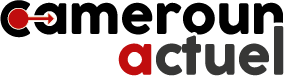Vous souvenez-vous de l’ancien mixeur de volume auquel vous pouviez accéder à partir des notifications de la barre d’état système ? Windows 11 semble avoir perdu cette fonctionnalité depuis sa sortie. Lorsque vous cliquez sur l’icône Volume dans le Centre d’action, vous ne voyez qu’une option pour changer le périphérique de sortie du son. Il n’y a aucun moyen d’accéder directement au mélangeur de volume à partir de là. Mais Microsoft n’en a pas fini avec les paramètres de volume de Windows 11.
Dans le cadre d’une nouvelle fonctionnalité expérimentale, Microsoft réorganise les paramètres sonores dans le Centre d’action. Vous pourrez changer de périphérique de sortie et régler le volume de chacune des applications répertoriées dans le Mixeur de volume. Vous vous demandez comment obtenir cette fonctionnalité sur votre système ? Voici comment procéder.
Pourquoi avez-vous besoin d’un mélangeur de volume dans Action Center ?
L’état actuel des paramètres de volume dans Windows 11 est assez terne. Vous pouvez seulement régler le volume du système et passer d’un périphérique audio à l’autre. Pour ouvrir d’autres paramètres, même quelque chose d’aussi trivial qu’un mélangeur de volume : vous devez plonger dans les paramètres sonores du système.
Il est déconcertant de constater que Microsoft a omis un élément aussi crucial dans Windows 11. Ces paramètres de volume manquants ont donné naissance à des applications comme EarTrumpet, qui offrent des paramètres de personnalisation du son très riches. En plus de cela, vous pouvez même accéder aux anciens mixeurs de volume, ajuster les niveaux sonores de chaque application et mapper les raccourcis.

Cependant, Microsoft identifie peu à peu ces fonctionnalités manquantes dans Windows 11 et y ajoute une solution intégrée. Récemment, Microsoft a commencé à tester une fonction d’éclairage RVB qui éliminera le besoin d’applications de personnalisation tierces. Il est donc clair que Microsoft souhaite réduire la dépendance à l’égard des applications tierces pour les fonctionnalités et les réglages essentiels du système.
Pour activer le mixeur de volume dans Windows 11, vous devez procéder comme suit :
1. Télécharger la dernière Build de Windows Insider et ViVeTool
Actuellement, le mélangeur de volume est une fonction expérimentale cachée dans la version 25295 du programme Windows Insider. Vous devez donc installer cette version de Windows Insider ou une version plus récente pour activer cette fonctionnalité. Nous recommandons d’utiliser UUP Dump pour télécharger les builds de Windows Insider sans s’abonner à Windows Insider.
Microsoft a récemment étendu le programme Insider avec un nouveau canal Canary, et il est difficile de rétrograder vers un autre canal. Vous pouvez donc utiliser UPP Dump pour éviter ce programme et obtenir les builds directement.
Vous devrez également télécharger ViVeTool…